Как создать регистрационную форму WooCommerce для пользователей B2B и B2C
Опубликовано: 2022-11-23Есть несколько преимуществ для вас и ваших клиентов, если вы позволите им зарегистрироваться на вашем веб-сайте в качестве потенциального клиента или клиента, поэтому регистрационная форма WooCommerce является обязательной.
При регистрации учетной записи вам не придется повторно вводить платежную информацию для каждой покупки. Кроме того, он будет персонализировать покупательский опыт для каждого потребителя в зависимости от его предпочтений и предыдущих действий.
Возможность регистрировать клиентов онлайн имеет решающее значение для успеха любой платформы электронной коммерции. Обычной практикой является требование, чтобы клиенты зарегистрировали учетную запись перед совершением транзакции.
Для магазина B2C вы можете создать регистрационную форму WooCommerce в настройках WooCommerce. Однако с WholesaleX вы можете создать форму как для пользователей B2B, так и для пользователей B2C.
Вам нужно больше потенциальных клиентов и вы хотите создать и персонализировать регистрационные формы? В этом руководстве вы узнаете, как использовать WholesaleX для создания регистрационной формы WooCommerce.
Как создать форму регистрации в WooCommerce без плагина
Благодаря WooCommerce вы можете разместить регистрационную форму на своем веб-сайте. Удивительно, но все, что нужно для регистрации, — это адрес электронной почты и отправка формы. При совершении покупки вас попросят предоставить информацию об оплате и доставке.
Однако вы можете создать регистрационную форму для пользователей B2C без плагина.
Шаг 1. Перейдите в настройки
Чтобы добавить эту форму, вы должны сначала зайти в WooCommerce. Следующий шаг — перейти в «Настройки».
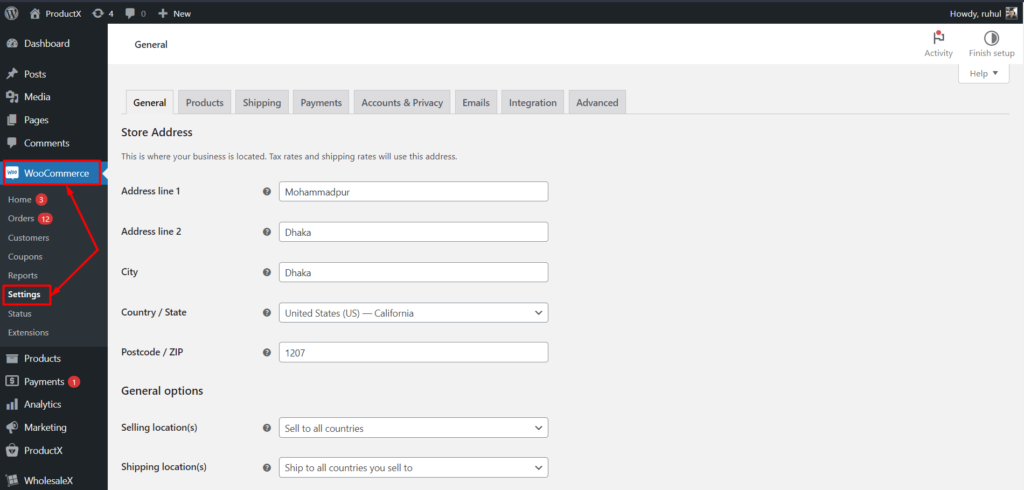
Шаг 2. Предоставление клиентам возможности создавать учетные записи
Чтобы настроить учетную запись на странице «Моя учетная запись», нажмите «Учетная запись и конфиденциальность» и найдите «Создание учетной записи».
Затем в разделе «Создание учетной записи» выберите параметр «Разрешить клиентам создавать учетную запись на странице «Моя учетная запись».
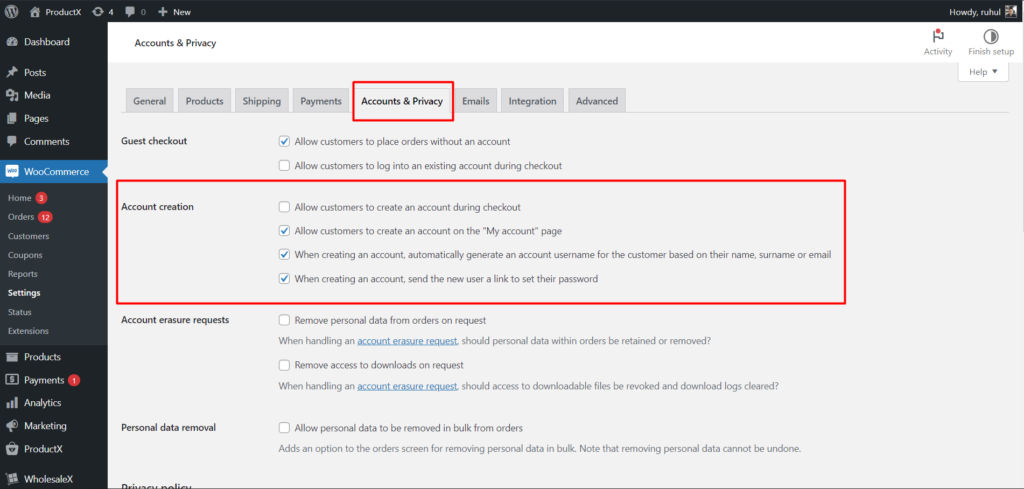
Шаг 3. Сохраните изменения
Наконец, нажмите кнопку «Сохранить изменения», чтобы завершить процесс.
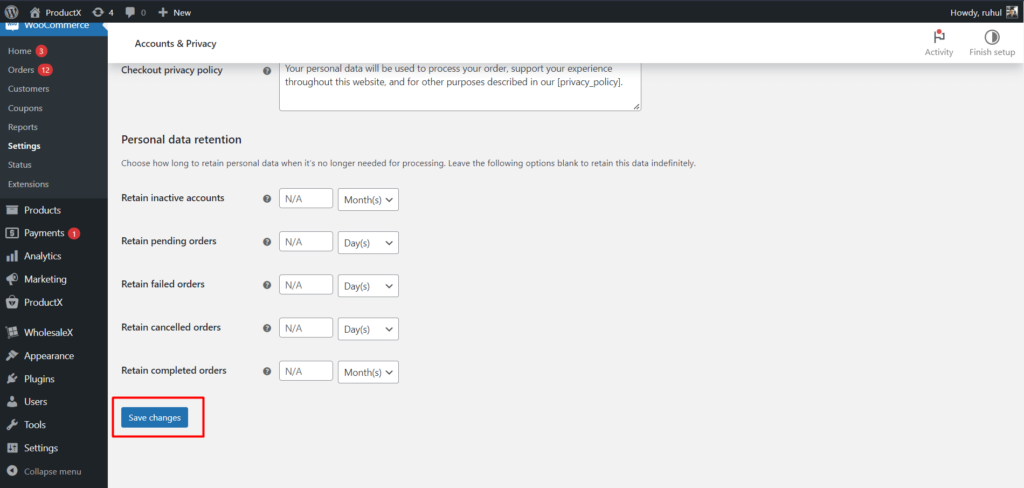
Как создать регистрационную форму в WooCommerce с помощью WholesaleX (плагин B2B)
Предположим, вы хотите получить больше от своего магазина WooCommerce и регистрации клиентов. В этом случае вам следует начать использовать плагин WholesaleX.
WholesaleX позволяет вам создать регистрационную форму WooCommerce и настроить ее в соответствии с вашими потребностями, упростив регистрацию для ваших клиентов. Если у вас есть гибридный магазин WooCommerce B2B, B2C или B2B+C, WholesaleX — идеальное решение для создания регистрационной формы WooCommerce.
WholesaleX — это удивительный оптовый плагин B2B, B2C и B2B+C Hybrid для WooCommerce, который делает удивительные вещи.
Теперь давайте посмотрим, как использовать WholesaleX для создания регистрационной формы WooCommerce.
Шаг 1: Установка WholesaleX
Вот пошаговое руководство, как это сделать:
- Сначала установите и активируйте WholesaleX. Откройте меню «Плагины» в панели инструментов WordPress.
- Теперь установите плагин, нажав кнопку «Добавить новый».
- Введите «WholesaleX» в строку поиска и нажмите кнопку «Установить».
- Нажмите кнопку «Активировать» после установки плагина WholesaleX.
Шаг 2: Создание регистрационной формы WooCommerce
- Теперь перейдите в панель инструментов WordPress.
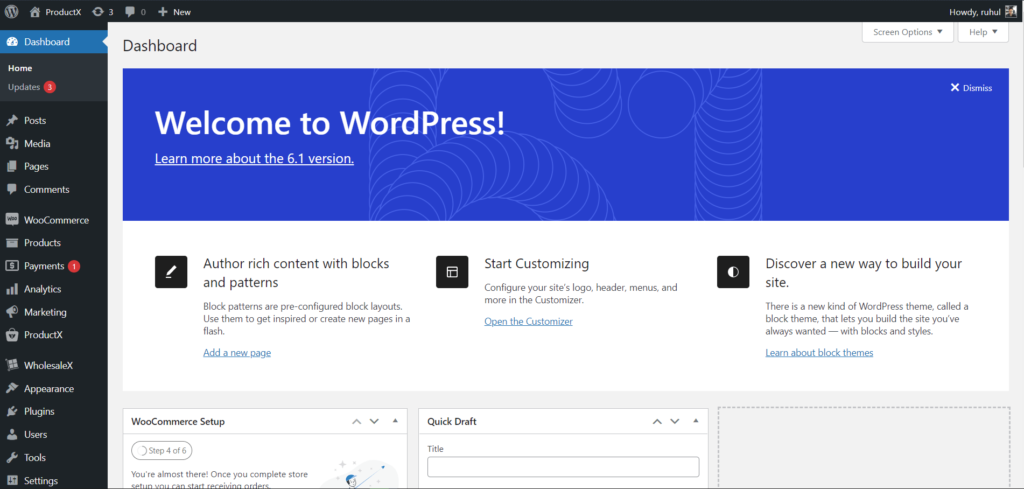
- Затем перейдите на WholesaleX. Выберите Регистрационную форму. Поля «Имя», «Электронная почта» и «Пароль» заданы по умолчанию.
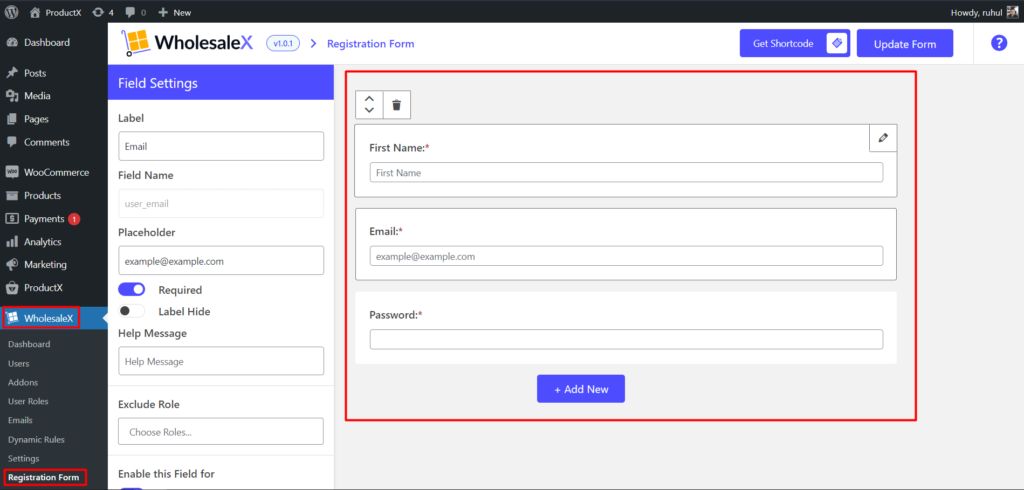
- Вы можете нажать кнопку «Добавить новый», чтобы добавить другие поля по мере необходимости.
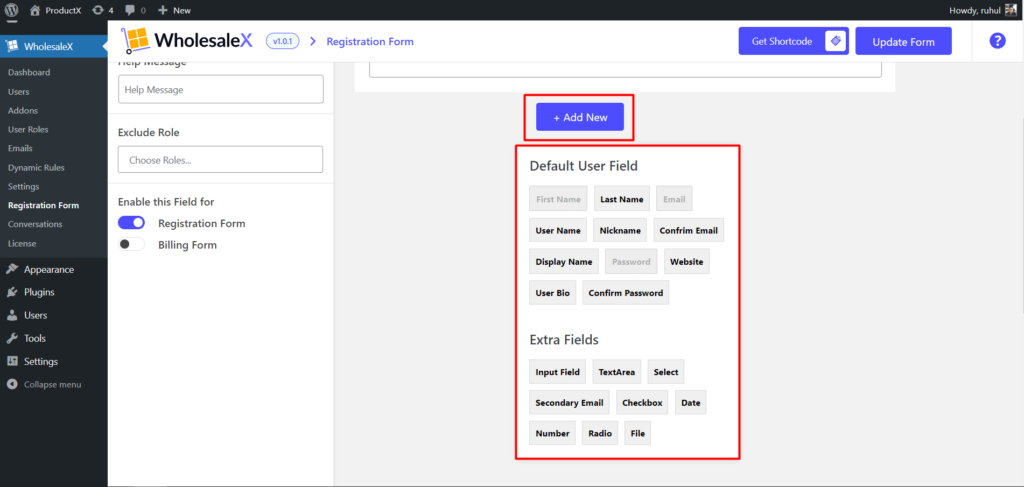
- Кроме того, вы можете настроить метки, нажав кнопку редактирования (значок карандаша в правом верхнем углу поля). Для каждого поля вы получите настройки настройки.
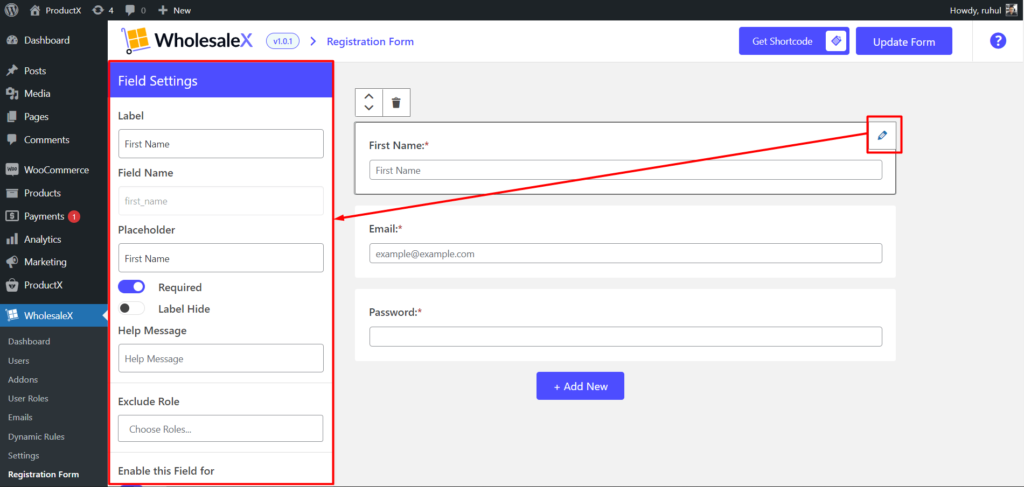
- Щелкните форму обновления после того, как вы закончите создание формы.
Шаг 3: Копирование шорткодов
- Вы можете увидеть шорткоды, нажав кнопку получить шорткод.
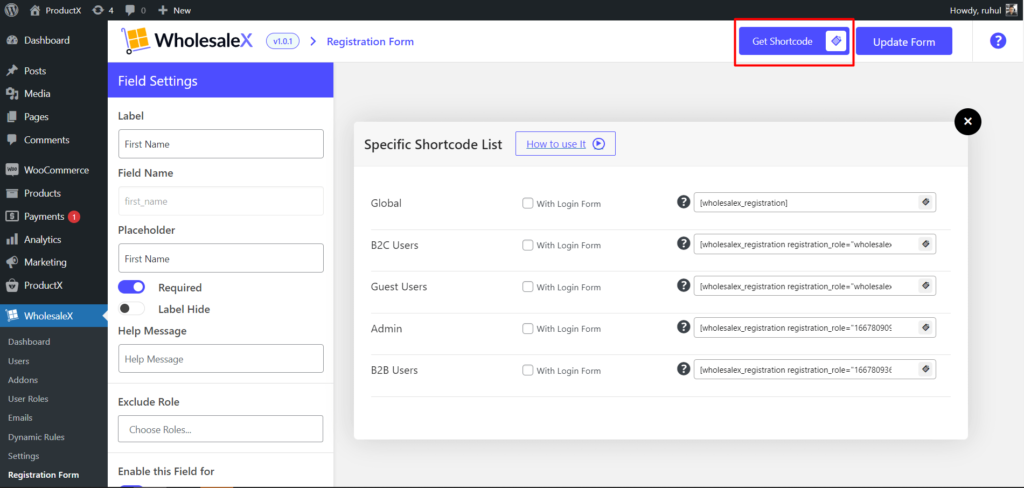
- Вы увидите специальный список шорткодов и флажок для отображения формы входа.
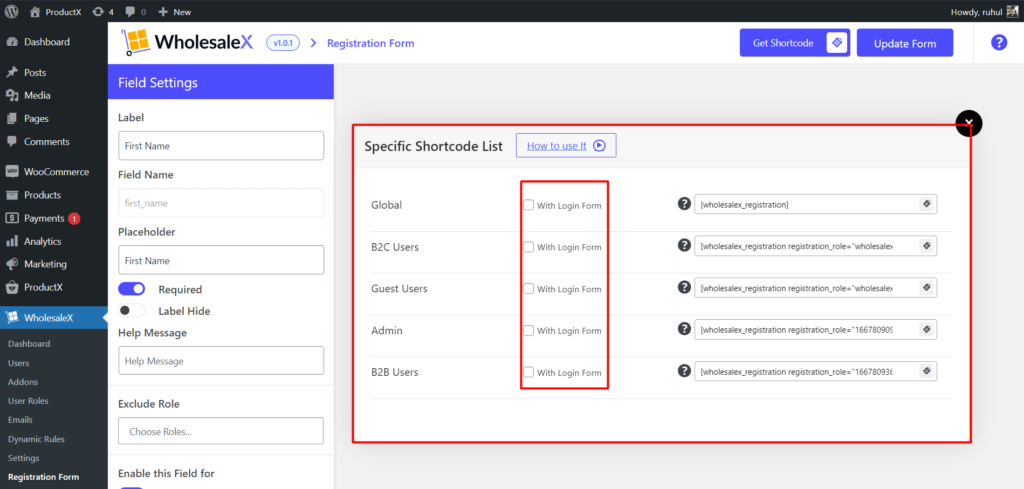
- Вы можете скопировать код, нажав кнопку «Копировать в буфер обмена».
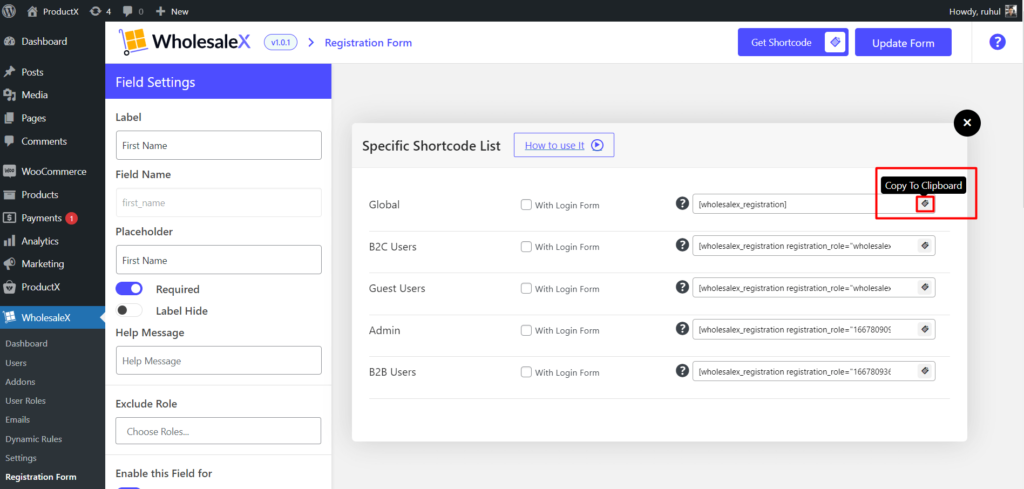
Шаг 4: Создание страницы для формы
Это элементарно, как создать страницу.
- Сначала перейдите в панель инструментов WordPress.
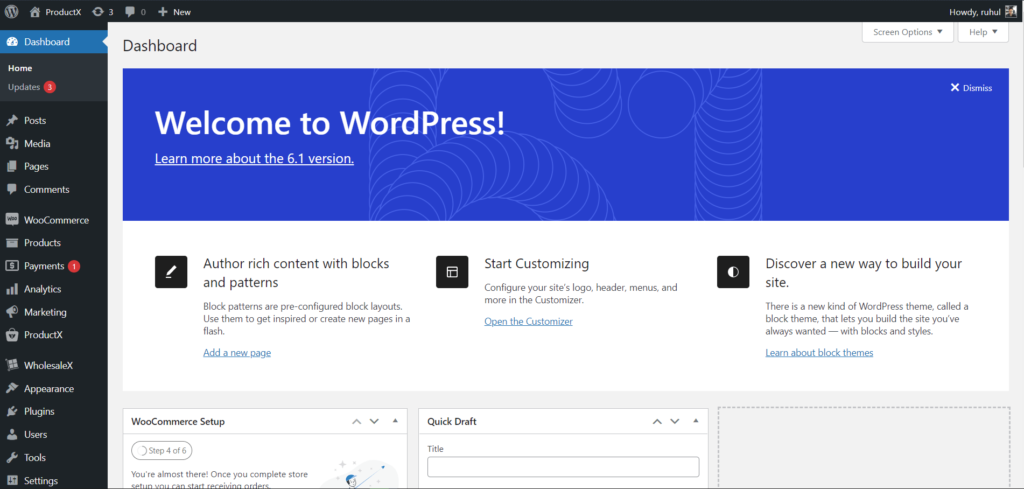
Затем перейдите на Страницы → Добавить новую.

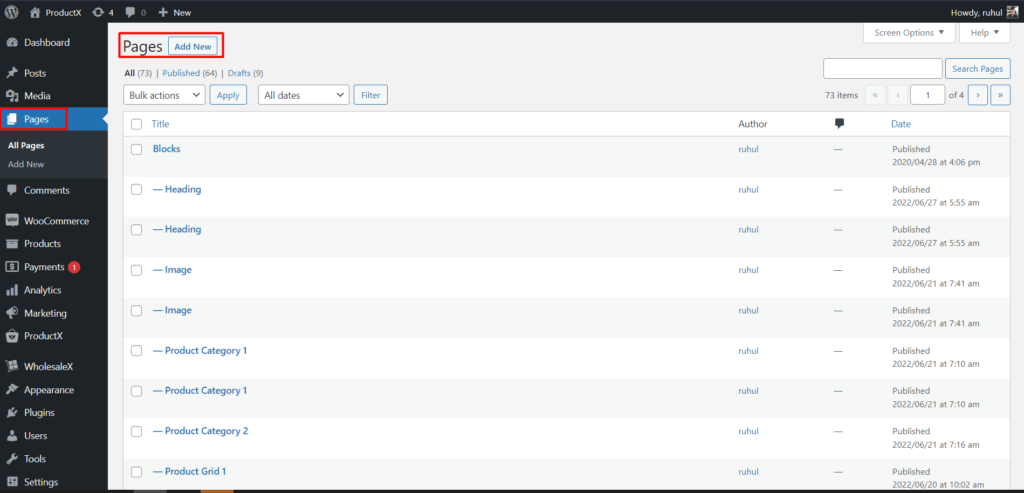
- Здесь добавьте блок Shortcode.
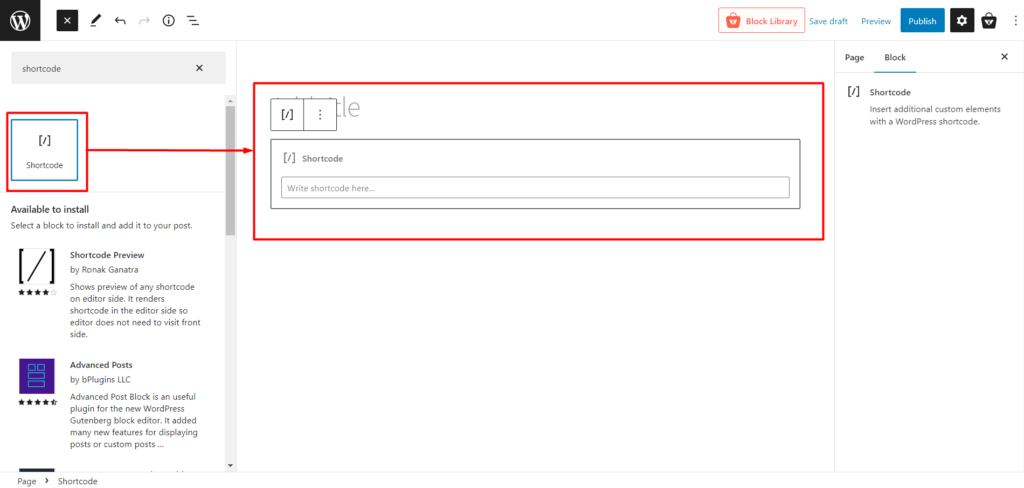
- Вставьте шорткод. (Мы показали, как копировать шорткоды на шаге 3). Нажмите Опубликовать.
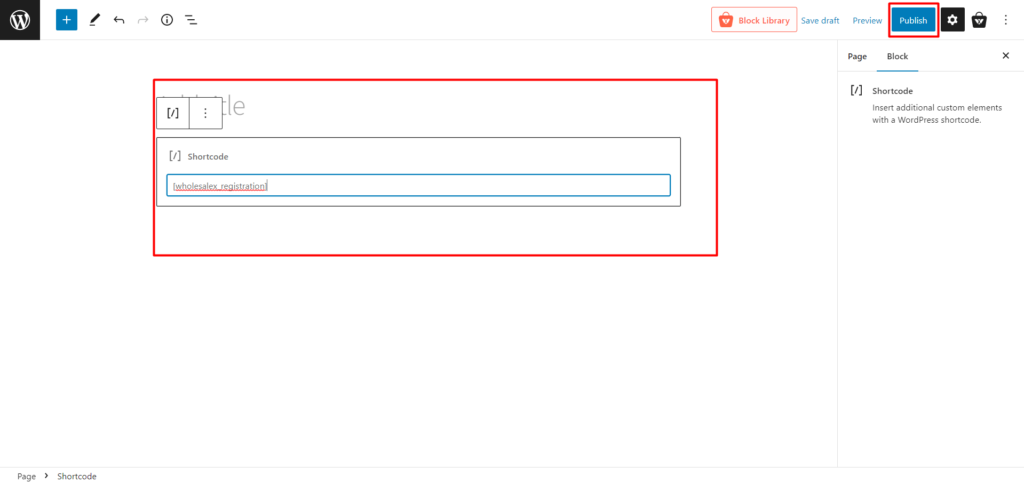
И вы успешно создали регистрационную форму WooCommerce для своих пользователей.
Вывод
В целом, регистрационная форма очень важна, поскольку позволяет получить информацию о клиентах, которая вам нужна. Настройка формы регистрации WooCommerce по умолчанию может быть очень эффективным способом получения всей необходимой информации. Однако регистрационная форма не может быть сделана по умолчанию для магазинов B2B.
Параметры, поставляемые с WooCommerce, не очень гибкие, поэтому, если вы хотите настроить больше вещей или у вас есть магазин B2B, вам следует использовать WholesaleX.
Вы можете посмотреть видеоуроки WordPress на нашем канале YouTube. Кроме того, найдите нас на Facebook и Twitter для получения регулярных обновлений!
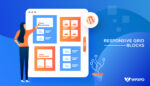
Лучший способ отображать сообщения WordPress в виде сетки
![Coblog: лучшая бесплатная тема WordPress для личного блога [2021] 17 Coblog_Best_free_WordPress_Theme_for_Personal_Blog](/uploads/article/44346/PA0EnU0iOAwUmaOX.jpg)
Coblog: лучшая бесплатная тема WordPress для личного блога [2021]
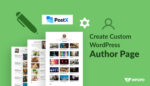
Как создать пользовательскую страницу автора WordPress
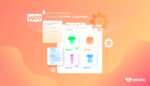
Лучший настройщик архива продуктов WooCommerce
